¿Estás buscando una forma de dividir las publicaciones largas de WordPress en diferentes páginas?
Dividir el contenido extenso en varias páginas hace que sea más fácil para tus visitantes leer artículos y navegar por diferentes secciones.
En este artículo, te mostraremos cómo dividir las publicaciones de WordPress en varias páginas, paso a paso.

¿Por qué dividir las publicaciones de WordPress en varias páginas?
Si tienes publicaciones de blog o guías extensas, la configuración de la paginación de publicaciones puede mejorar la legibilidad de tu contenido.
Es útil dividir el artículo en diferentes secciones y dividirlas en varias páginas. De esta manera, los visitantes pueden digerir fácilmente tu contenido y leer cualquier sección que les interese.
Otro beneficio de dividir las publicaciones de WordPress es que puede ayudar a aumentar las páginas vistas y aumentar los ingresos por publicidad.
Dicho esto, echemos un vistazo a cómo dividir las publicaciones de WordPress en varias páginas. Cubriremos cómo dividir tus publicaciones de WordPress en varias páginas sin un complemento y utilizando un complemento de WordPress .
- Método 1. Divida las publicaciones de WordPress en varias páginas sin plugin
- Método 2. Divida la publicación de WordPress en varias páginas usando un plugin
Método 1. Dividí las publicaciones de WordPress sin usar plugin
La forma más fácil de configurar la paginación de publicaciones es utilizando el bloque ‘Salto de página’ en su editor de contenido de WordPress . No necesita un complemento de WordPress para dividir sus artículos en varias páginas.
Primero, edite o agregue una nueva publicación en tu sitio web de WordPress . Después de eso, haga clic en el botón más (+) donde desea dividir su contenido y agregue un bloque de ‘Salto de página’.

Ahora debería ver una línea de salto de página en su contenido para indicar dónde aparecerá la paginación.

Si está utilizando el editor clásico , utilice la <!––nextpage––>etiqueta para dividir su contenido.
Simplemente edite cualquier publicación de blog y vaya a la vista ‘Texto’ para ingresar la etiqueta donde le gustaría dividir el contenido.

También puedes usar las teclas Alt + Shift + P en tu teclado para insertar saltos de página. Para hacer eso, ve a la vista ‘Visual’ y presiona las teclas de método abreviado del teclado donde te gustaría agregar un salto de página.
Después de eso, puede obtener una vista previa y publicar la publicación del blog. Ahora verás la paginación de la publicación en la parte inferior del contenido.

Método 2. Dividí la publicación de WordPress en varias páginas usando un plugin
Otra forma de dividir el contenido extenso en varias páginas es mediante el uso de un complemento de WordPress. El beneficio de este método es que paginará automáticamente las publicaciones cuando cumpla con ciertos criterios.
Para este método, usaremos el complemento gratuito Paginar publicaciones automáticamente , ya que es fácil de usar y funciona con cualquier tema de WordPress.
Primero, instala y activa el plugin Paginar publicaciones automáticamente en tu sitio web de WordPress. Para obtener más detalles, consulte nuestro tutorial sobre cómo instalar un plugin de WordPress .
Una vez que el plugin esté activo en tu sitio, ve a Configuración »Lectura y desplaza hacia abajo hasta la sección ‘Paginar publicaciones automáticamente’.
Puedes seleccionar los tipos de publicaciones para dividir en diferentes páginas. Después de eso, elegí si dividir las publicaciones por el número total de páginas o palabras aproximadas por página.

A continuación, haz clic en el botón ‘Guardar cambio’ para almacenar la configuración.
El complemento dividirá automáticamente tu contenido según la configuración. Sin embargo, también puedes agregar saltos de página manualmente a tu contenido mientras usas el complemento.
Esperamos que este artículo te haya ayudado a aprender a dividir las publicaciones de WordPress en varias páginas.

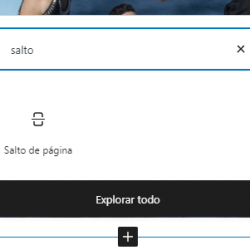

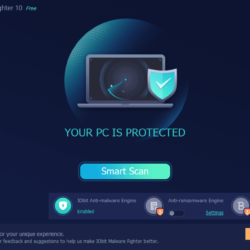
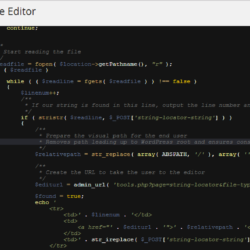
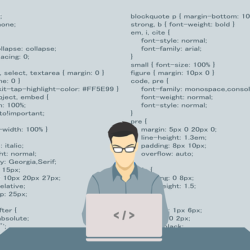
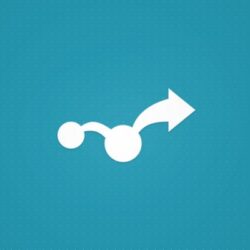
Deja un comentario